Полезното приложение на Office в Windows 10 е едно от най-използваните приложения
Когато използвате Microsoft Office , едно от най-големите предизвикателства е да видите всичките си наскоро достъпни документи на едно място. Това може да бъде документ на Word , върху който сте работили, или презентация, до която сте осъществили достъп в имейла си. Освен това намирането на приложения, когато имате нужда от тях, отнема малко усилия. Microsoft представи приложението Office(Office App) в Windows 10 през февруари(February) и то е едно от най-използваните приложения. Ще говоря за функциите и колко полезен е той.

Приложение Office в Windows 10
Ако имате инсталиран Office , сигурен съм, че всичко, което бихте направили, е достъп до съответните приложения. Това, което много от нас пропуснаха, е инсталирането на Office 365,(Office 365 installation) което също добави приложение на Office(Office App) . Да, така се казва — Office. В тази публикация ще обсъдим следните теми:
- Табло
- Незабавен достъп до файлове
- Бизнес характеристики
- Недостатъци.
Приложението Office работи с всеки абонамент за Office 365 , Office 2019 , Office 2016 и Office Online .
1] Табло(Dashboard) за управление с бърз достъп до Office Apps
След като стартирате приложението, то ще ви даде изглед на таблото. Горната част ви дава достъп с едно щракване до приложения и услуги на Office,(access to Office applications and services, ) включително Skydrive , Outlook , Word , Excel , Powerpoint , Skype , Календар(Calendar) и Хора(People) . Всичко на едно място.
Ако някое от приложенията не е в списъка, можете да щракнете върху „ Разгледайте(Explore) всички ваши приложения“ под менюто, за да видите пълния списък.
Освен това в горната част трябва да видите снимката на вашия профил. Това е акаунтът на Microsoft , свързан с приложението Office . Можете да кликнете върху него, за да получите достъп до връзки за настройки на акаунта.
2] Незабавен(Instantly) достъп до файловете на Office , които ви принадлежат
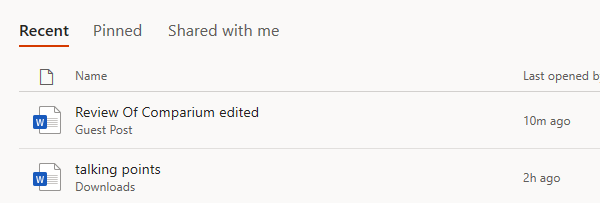
Таблото за управление ви дава бърз достъп до всички документи на Office,(quick access to all the Office documents) които ви принадлежат. Точно под списъка с приложения имате достъп до скорошни, закрепени и споделени(Recent, Pinned, and Shared) . Цялата подредба прави достъпа до файлове много по-лесен. (rrangement makes accessing files a lot easier.)Времето, което бихте прекарали в отваряне на различни приложения и търсенето им, ще бъде запазено.
Какво ще кажете за създаването на нов файл? Горният ред на приложението включва също бутона Старт ново,(Start New button,) който може да създаде всеки файл, за който имате достъп до вашия абонамент. Тези, които съхраняват всички файлове в OneDrive,(files in OneDrive) могат да използват опцията за качване и отваряне.
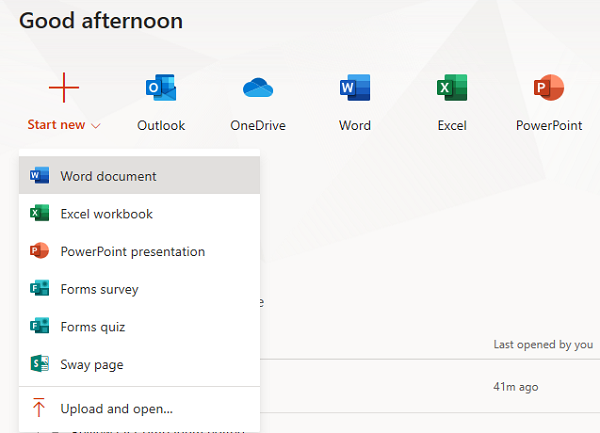
Ако някое от приложенията не е инсталирано на вашия компютър, то ще го отвори в уеб версията на Office Online; (web version on Office Online;)иначе ще го отвори в локалната инсталация.
3] Бизнес функции(Business Features) на Office App Windows 10
Office също е популярен сред бизнес потребителите(Business) и има няколко възможности, които ИТ администраторите(Administrators) могат да изберат да активират.
- Брандиране на организация
- Достъп до приложения на трети страни, използващи AAD чрез приложението Office
- Microsoft Search , така че потребителите да могат да използват едно търсене, за да намерят документи и хора в цялата организация.
Това каза, че има един недостатък. Приложението не работи според очакванията, ако имате проблеми с интернет. Информацията за вашия акаунт, скорошни, фиксирани и споделени файлове изчезват при липса на интернет. Това е досадно.
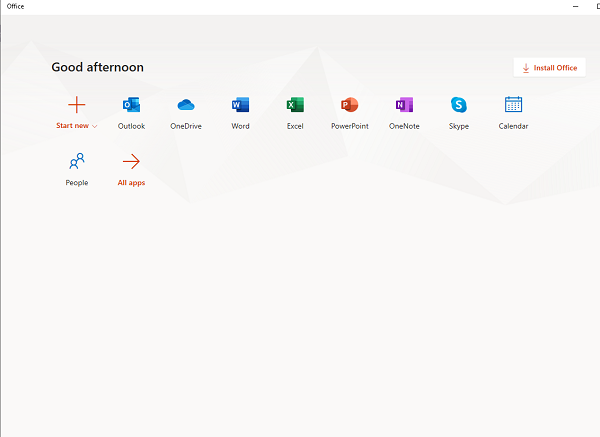
Приложението Office(Office App) в Windows 10 също предлага съвети, трикове и предложения на много места. Можете да ги забележите на таблото за управление, когато щракнете върху Всички приложения и т.н.
Ако сте нов в Office или искате да опитате нещо ново, силно препоръчвам да ги изпробвате.
Кажете ни, ако обичате да използвате приложението Office в Windows 10 .
Related posts
Fotor: безплатно приложение за редактиране на изображения за Windows 10
Fresh Paint за Windows 10 е лесно за използване приложение за рисуване на Microsoft Store
Изтеглете приложението Adobe Reader за Windows 10 от Microsoft Store
5 най-добри приложения за социални медии за Windows 10, налични в Microsoft Store
Приложение Time Lapse Creator за Windows 10 от Microsoft Store
Как да използвате приложението Windows 10 Photos - Съвети и трикове
Софтуерът за сигурност блокира отварянето на приложението UWP в Windows 10
Как да използвате приложението QuickLook за визуализация на файлове в Windows 10
Приложение Converter Bot: Преобразувайте файл от един формат в друг в Windows 10
Най-добрите фитнес приложения за Windows 10
Изтеглете безплатно Movie Maker за Windows 10
Как да създадете свои собствени емоджи в Windows 10 с помощта на приложението Moji Maker
Най-добрите безплатни Stealth игри за Windows 10 от Microsoft Store
Как да архивирате и възстановите настройките на приложението Photos в Windows 10
Уеб приложение, базирано на браузър Trello, вече е достъпно като приложение за Windows 10
Unigram е клиент на Telegram за компютър с Windows 10
Как да деинсталирате напълно Snap Camera от Windows 10
Как да деинсталирате нежелани приложения в Windows 10 с O&O AppBuster
Деинсталираните приложения се връщат и продължават да се връщат след рестартиране в Windows 10
Как да поставите географски етикет на снимка в Windows 10
